削除された Facebook ビデオを復元する: 2 つの簡単な方法!
Facebook の動画を削除する理由はいくつかあります。iPhone のストレージがいっぱいになった、プロフィールをクリーンアップしたい、誤って削除してしまったなどです。しかし、後悔した場合に iPhone で Facebook の動画を復元するにはどうすればよいでしょうか。ソーシャル メディア プラットフォーム Facebook の良いところは、動画を削除してもすぐに消えるのではなく、Facebook のフォルダーに移動されることです。この場合、簡単に復元できます。ですから、これ以上遅れずに、この記事を読んで、削除した Facebook の動画を復元する方法を学んでください。
ガイドリスト
パート1. Facebookアーカイブから削除されたFacebookビデオを復元する方法 パート2. 削除されたFacebook動画をワンクリックで復元する究極の方法 パート3. iPhoneで削除されたFacebook動画を復元する方法に関するよくある質問パート1. Facebookアーカイブから削除されたFacebookビデオを復元する方法
前述のように、Facebook の動画を削除すると、誤って削除したかどうかにかかわらず、動画はその後「ゴミ箱」というフォルダに保存されます。そのため、削除する気が変わった場合は、すぐに元に戻すことができます。この方法は、モバイル デバイスで簡単に実行できます。
しかし、心配しないでください。Facebook にはアーカイブと呼ばれる機能があり、Facebook のすべてのビデオ、写真、メッセージを Zip ファイルにダウンロードできます。削除した Facebook ライブ ビデオを復元できますか? とお尋ねの方へ。残念ながら、この方法ではライブ ビデオの復元はできません。削除した Facebook ビデオを復元する方法が問題である場合は、以下の完全なガイドに従ってください。
ステップ1ウェブブラウザで、 フェイスブックを選択し、アカウントにサインインします。その後、 下向き矢印 右上隅にある 設定.
ステップ2一般セクションで、 Facebookデータのコピーをダウンロードする ハイパーリンク。
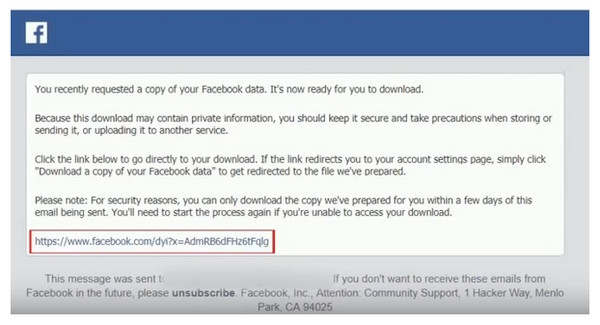
ステップ3クリック アーカイブを開始 下 情報をダウンロードする 削除されたFacebook動画を復元します。 ダウンロードをリクエスト が表示されます。
ステップ4ダイアログをクリックするとFacebookからメールが届きます。アーカイブをダウンロードするには、 リンクをクリックし、 アーカイブをダウンロード.
ステップ5次にパスワードを入力します。最後に、Facebookの動画、写真、メッセージをすべて復元します。 ジップ ファイルです。解凍したら、保存するフォルダを選択できます。
パート2:ワンクリックで削除されたFacebook動画を復元する究極の方法
アーカイブ設定から削除されたFacebook動画を復元する方法を学んだ後、ワンクリックで削除されたFacebook動画を復元する方法を試してみませんか?iPhoneの動画だけでなく、他のアプリのデータも復元できるため、信頼できるプログラムを常に手元に置いておくことが重要です。現在、削除されたファイルを復元するのに役立つプログラムが多数ありますが、そのうちの1つが 4Easysoft iPhoneデータ復旧これを使用すると、メッセージ、ビデオ、サードパーティのアプリケーション、組み込みプログラムなど、iOS デバイス上の 20 種類を超えるファイルを復元できます。今すぐこれを使用して、削除された Facebook ビデオを復元してください。

デバイスを徹底的にスキャンして、iOS デバイスから削除されたすべてのファイルを回復します。
サードパーティ アプリのデータなど、20 種類以上のファイル タイプがサポートされています。
すべてのファイルのプレビューを提供し、どのファイルを回復して削除するかを選択します。
すべての iOS モデルと最新バージョンの iPhone、iPad、iPod をサポートします。
ステップ1実行 4Easysoft iPhoneデータ復旧 PCでiPhoneをUSBケーブルでパソコンに接続します。iPhoneで 信頼 通知のオプション。

ステップ2コンピュータ画面に戻り、 iPhoneデータ復旧をクリックし、「iOSデバイスから回復」を選択します。スキャンを開始するには、 スキャン開始 削除されたデータをすべて検出します。ファイルが大きい場合、スキャン処理に時間がかかる可能性があります。

ステップ3その後、削除されたすべてのデータがプログラムにリストされ、特定のファイルタイプに分類されます。 フェイスブックそれぞれをダブルクリックしてプレビューし、復元したいFacebook動画にチェックを入れます。完了したら、 回復する ボタンを押すと、選択したすべてのファイルを一度に復元し始めます。

パート3:iPhoneで削除されたFacebook動画を復元する方法に関するFAQ
-
永久に削除された Facebook 動画を復元することはできますか?
いいえ。残念ながら、Facebook のサーバーとシステムから削除されているため、永久に削除された動画を復元する公式の方法はありません。Facebook は、メール、セキュリティ、ログインなどのアカウントに関する情報のみを保持します。
-
Facebook で削除されたライブ動画を復元するにはどうすればいいですか?
残念ながら、Facebook で削除されたライブ動画を復元することはできません。サーバー上に保存されていますが、自分で削除するとサーバーから消去されるため、どうすることもできません。
-
Facebook に動画はどれくらい保存できますか?
Facebook に投稿した動画を削除すると、30 日間ゴミ箱に残ります。その間に、動画を復元して再度 Facebook に投稿するか、すぐに削除するかを検討してください。
-
Facebook にごみ箱はありますか?
ごみ箱の代わりに、ゴミ箱とアーカイブを使用して、Facebook で削除された動画を復元できます。アクティビティ ログにアクセスしてすべてのアカウント アクティビティにアクセスすると、ゴミ箱を見つけることができます。
-
Facebook の動画を削除せずにアーカイブできますか?
動画の削除とアーカイブはまったく異なります。Facebook 動画をアーカイブしてプロフィールから非表示にすると、動画は削除されず、いつでも視聴できます。削除すると、Facebook の投稿はゴミ箱に移動されます。
結論
上記の方法を読んだら、削除されたFacebookビデオを復元する方法の質問に答えることができます。アーカイブから復元するのはそれほど難しくありませんが、 4Easysoft iPhoneデータ復旧iTunes または iCloud でファイルをバックアップした場合、または誤ってファイルを紛失した場合や iPhone の問題などによりファイルを紛失した場合に提供されます。 1 回のクリックで、既存のファイルに影響を与えることなく 20 種類以上のファイルを復元できます。 このプログラムは、iPhone/iPad で削除されたすべての Facebook ビデオを復元するために時間をかけて試す価値があることを保証します。

 投稿者
投稿者 